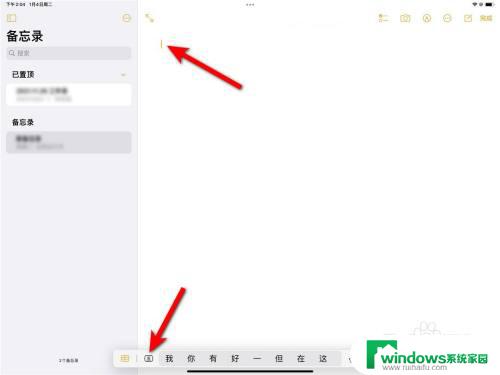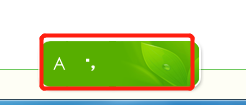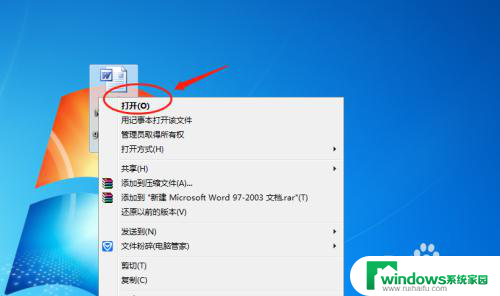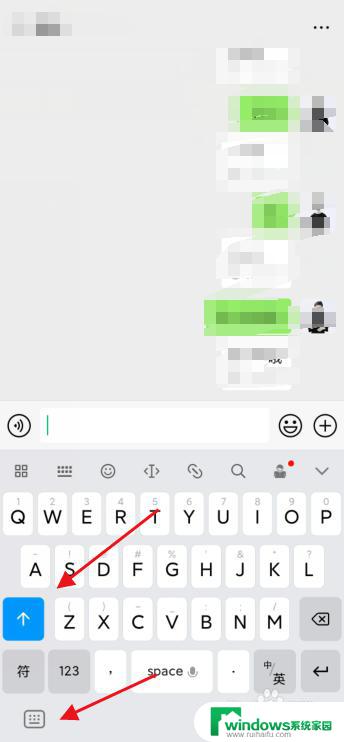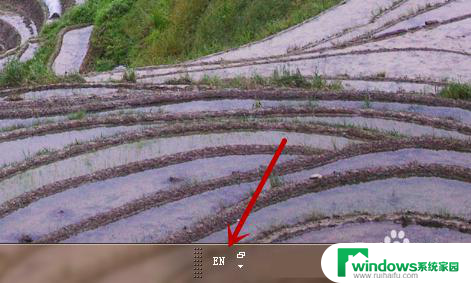电脑键盘怎样切换拼音输入法 电脑键盘切换拼音打字的方法
电脑键盘是我们日常工作和学习中必不可少的工具之一,而拼音输入法又是我们常用的输入方式之一,如何在电脑键盘上切换拼音输入法,以便更便捷地进行拼音打字呢?在这篇文章中我们将介绍几种常见的电脑键盘切换拼音输入法的方法,帮助大家提高打字效率,提供更好的输入体验。无论是初学者还是经验丰富的用户,都可以从中受益。让我们一起来探索吧!
操作方法:
1.首先在应用商店中下载并安装好搜狗输入法,一般安装上就不必打开后台运行就可以了。
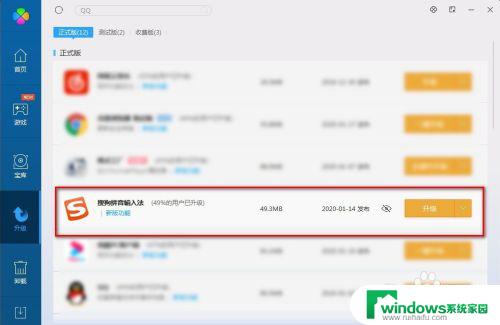
2.我们先进行一些设置,鼠标在右下角找到搜狗输入法的图标点击一下。
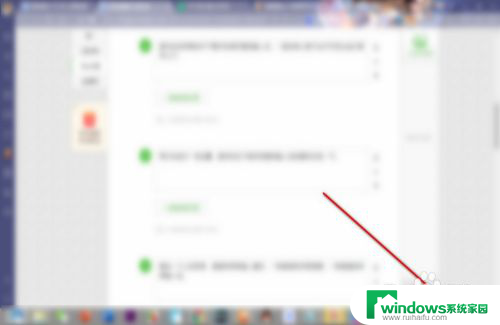
3.弹出一个上划菜单,里面有两种输入模式。一种是微软拼音简捷,一种是搜狗拼音输入法。
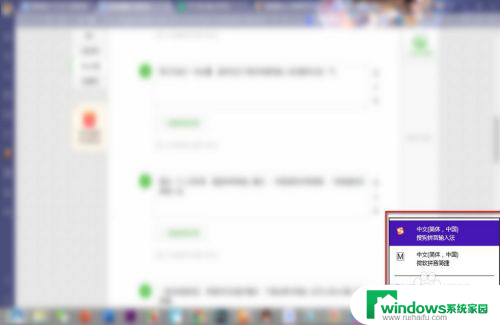
4.一般选择搜狗的,界面和反应能好看些。下面如果切换输入法可以按win键+空格键。
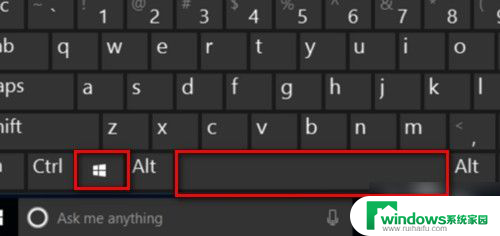
5.拼音打字是默认开启拼音输入的,如果不是拼音就需要按一下shift转换为拼音。
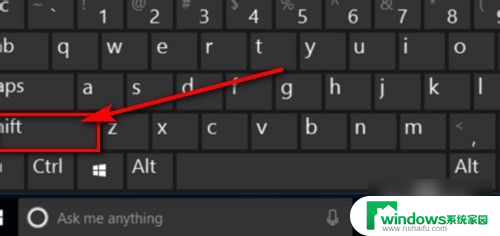
6.shift键是在输入时切换拼音和英文的时候用的,我们打开一个文档进行文字输入。
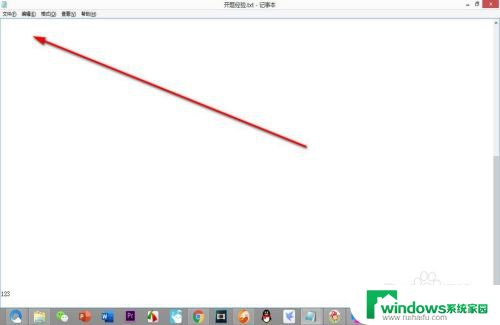
7.我们在打字的时候直接会在光标下面弹出一个打字的拼音窗口,大家赶紧试试吧!
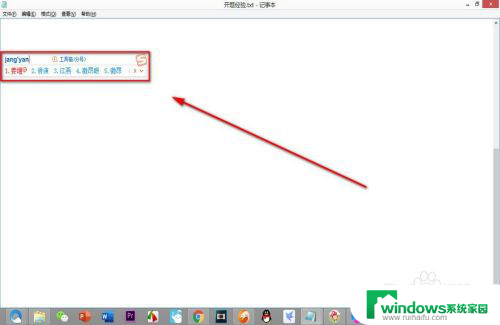
以上是电脑键盘如何切换拼音输入法的全部内容,如果还有不清楚的用户,可以参考一下小编的步骤进行操作,希望对大家有所帮助。